Win11文件夹如何设置密码?Win11文件夹设置密码的方法
有时候我们在使用电脑时会为文件夹设置一些密码,这样能够有效的保障个人隐私,但很多用户在升级到Win11系统之后就不清楚要如何去操作呢?其实和Win10相差不大,下面就和小编一起来看看Win11文件夹设置密码的方法吧。
有时候我们在使用电脑时会为文件夹设置一些密码,这样能够有效的保障个人隐私,但很多用户在升级到Win11系统之后就不清楚要如何去操作呢?其实和Win10相差不大,下面就和小编一起来看看Win11文件夹设置密码的方法吧。
Win11文件夹设置密码的方法
1、首先去找到要加密的文件夹。

2、然后右击这个文件夹,选择“属性”。
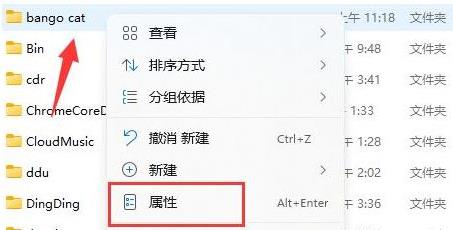
3、在点击属性下面的“高级”。
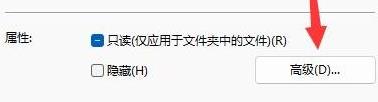
4、勾选菜单中的“加密内容以便保护数据”并点击确定。
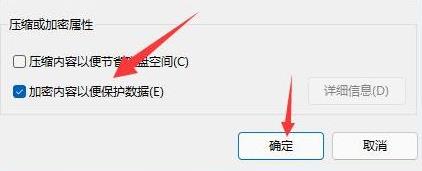
5、最后返回到文件夹的属性,在弹出的窗口中点击“确定”即可。

Win11教程最新文章
游戏排行
热点推荐
换一换- fatal error怎么解决?Win11游戏提示fatal error的三种解决方法
- Win11如何还原到某个时间点?Win11还原到某个时间点操作方法
- Win11共享文件夹需要账号密码怎么办?Win11共享文件夹需要账号密码的解决方法
- Win11系统Sysmain占用高如何禁用?Win11禁用Sysmain的方法
- Win11自动关机设置在哪?Win11设置自动关机的两种方法
- Win11共享打印机0x0000011b的两种解决方法
- Win11电脑屏幕不居中怎么办?Win11电脑屏幕不居中的解决方法
- 笔记本升级Win11键盘失灵怎么办 笔记本升级Win11键盘失灵解决方法
- Win11蓝屏代码nvlddmkmsys怎么解决?
- Win11透明任务栏有一条黑线怎么办?Win11透明任务栏有黑线的解决方法





















